كيفية تحرير الرسائل المرسلة في تيليجرام
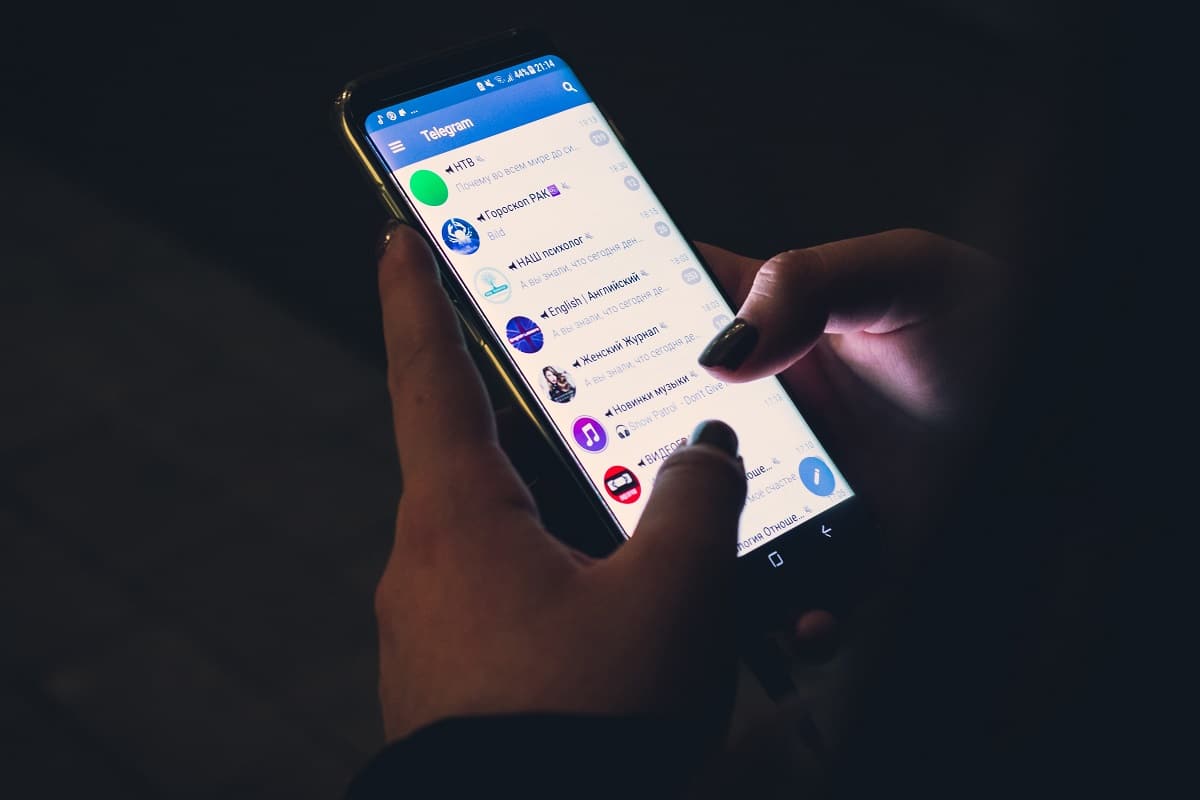
يسمح تطبيق تيليجرام (Telegram) للمستخدمين بتحرير رسائلهم حتى بعد إرسالها، عبر ميزة تحرير الرسائل المرسلة. وتُعدّ هذه الميزة مفيدة لعدة أسباب، ففي بعض الأحيان، قد نحتاج إلى إصلاح الأخطاء الإملائية أو النحوية في رسالة مرسلة بدلًا من كتابة رسالة جديدة. وفي حالات أخرى، قد نحتاج إلى كتابة معلومات إضافية لم تكن موجودة في الرسالة الأصلية.
هذه الميزة متاحة في المجموعات والمحادثات الفردية، ويمكنك تحرير الرسائل في غضون 48 ساعة من إرسالها، وسنوضح فيما يلي كيفية القيام بذلك:
كيفية تحرير الرسائل المرسلة في تطبيق تيليجرام
يُعد تحرير الرسائل المرسلة في تيليجرام أمرًا سهلًا، ولا يتطلب سوى خطوات بسيطة سنوضحها فيما يلي:
- افتح تطبيق تيليجرام في هاتف أندرويد، ثم انتقل إلى المحادثة التي تحتوي على رسالة تريد تحريرها.
- اضغط بشكل مستمر فوق الرسالة التي تريد تحريرها حتى تظهر قائمة خيارات في الجهة العُلوية من الشاشة.
- اضغط فوق أيقونة التحرير التي تظهر في شكل قلم رصاص.
- حرر نص الرسالة، ثم اضغط فوق الزر الذي يظهر في شكل علامة (صح).
إذا كنت تمتلك هاتف آيفون، فاتبع الخطوات التالية لتحرير الرسائل المرسلة في تيليجرام:
- افتح المحادثة التي تحتوي على رسالة تريد تحريرها.
- اضغط بشكل مستمر فوق الرسالة التي تريد تحريرها حتى تظهر قائمة خيارات في الجهة السُفلية من الرسالة نفسها.
- اختر (تحرير) Edit من قائمة الخيارات.
- حرر نص الرسالة، ثم اضغط فوق الزر الذي يظهر في شكل علامة (صح).
ولتحرير الرسائل المرسلة في إصدار سطح المكتب من تطبيق تيليجرام؛ انتقل إلى Telegram web في أي متصفح ويب في حاسوبك، ثم اتبع الخطوات التالية:
- افتح المحادثة التي تحتوي على رسالة تريد تحريرها.
- انقر بزر الماوس الأيمن فوق الرسالة، ثم اختر (تحرير) Edit من قائمة الخيارات.
- حرر نص الرسالة، ثم اضغط فوق الزر الذي يظهر في شكل علامة (صح).
سواء حررت رسالة في تطبيق تيليجرام في هاتف أندرويد أو آيفون أو في الحاسوب، ستظهر كلمة (Edited) تحت الرسالة، وسيعرف المستلمون أنك حررّتها ولكن لن يتمكنوا من رؤية النص الأصلي.